
时间:2020-06-27 05:49:43 来源:www.win10xitong.com 作者:win10
一些用户在使用系统的时候遇到过win10出现no boot device的问题,这个win10出现no boot device的问题平时不多见,也许还会难倒一些大神,要是你想自己学习一下解决win10出现no boot device的方法,我们可以按照这个流程:1、开机或重启过程中,在自检画面按热键进入BIOS Setup界面(如DEL);2、在BIOS中切换到 BIOS Setup选项下,使用键盘的右方向键选择Boot(或:Startup)菜单,根据实际情况对硬盘的启动顺序调整至首位将硬盘设置为第一启动项。按F10键保存按Y键确定退出重启即可就很轻松愉快的把这个问题搞定了。接下来我们就和小编一起来看看win10出现no boot device到底该怎么处理的完全解决办法。
解决方法:
解决方法一:进入BIOS查看系统引导首位设备是不是Hard Disk
1、开机或重启过程中,在自检画面按热键进入BIOS Setup界面(如DEL);
2、在BIOS中切换到 BIOS Setup选项下,使用键盘的右方向键选择Boot(或:Startup)菜单,根据实际情况对硬盘的启动顺序调整至首位将硬盘设置为第一启动项。按F10键保存按Y键确定退出重启即可!
帮助:CD/DVD、SATA ODD、ATAPI CD、CD-ROM Drive等表示光驱设备 SATA HDD、ATA HDD、Hard Drive等表示硬盘设备 ATA SSD表示固态硬盘设备USB CD-ROM表示外接USB光驱引导,需要在开机前连接好,否则无法识别 USB FDD、USB HDD、USB ZIP表示外接USB设备引导,需要在开机前连接好,否则无法识别 Removable Devices也表示外接USB设备引导,需要在开机前连接好,否则无法识别 PCI LAN、Network、Legacy LAN等表示网络设备。
设备名称详细参考图:
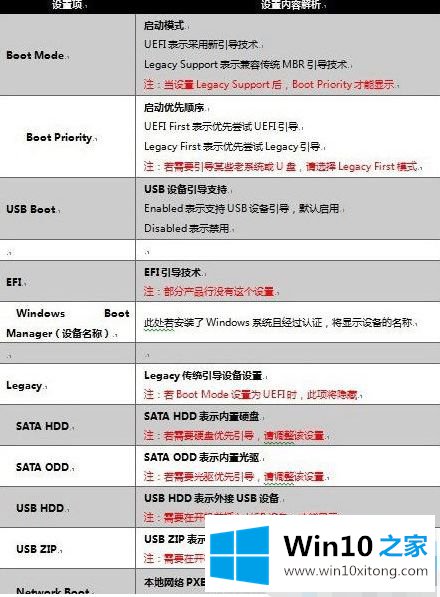
方法二:磁盘引导出错
1、制作一个U盘启动PE工具连接到电脑;
2、开机或重启电脑,在自检画面处反复按键盘的“F12”或“Fn+F12”热键调出启动菜单(不同品牌的电脑启动热键不同)
3、等待启动菜单选择界面出来后,根据实际情况选择 USB开头的选项;
4、进入PE后点击“Windows引导启动修复”工具对引导分区进行修复。
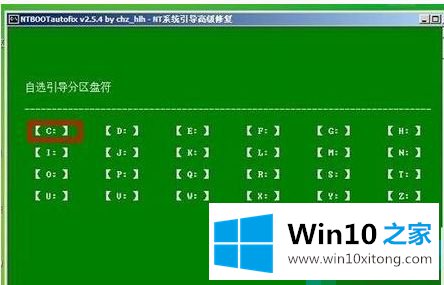
也可以使用DG分区工具,打开后选中C盘单击右键,选择【重建主引导记录(MBR)】来修复。
完成修复后移除U盘,重启计算机即可正常系统。
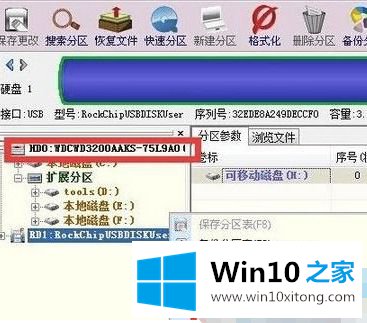
上述就是paralleldesktop安装后win10出现no boot device解决方法了,希望能够帮助到大家。
解决win10出现no boot device的问题就是这么简单,参照以上的内容就可以了,谢谢各位对本站的支持。